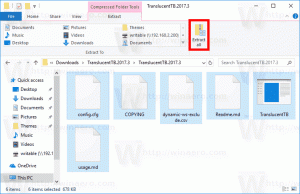Cara Mengatur Tema Bilah Game Terang atau Gelap di Windows 10
Windows 10 hadir dengan Fitur Bilah Game, yang merupakan bagian dari aplikasi Xbox. Dimulai dengan Pembaruan Pembuat Konten versi 1703, itu langsung terintegrasi ke dalam sistem operasi sebagai komponen terpisah yang tidak dapat dihapus dengan mudah sehingga tetap ada meskipun Anda menghapus aplikasi Xbox. Dalam build Windows 10 baru-baru ini, aplikasi mendapatkan antarmuka pengguna yang diperbarui dan sejumlah fitur baru, termasuk tema terang dan gelap.
Iklan
Seperti sebelumnya, versi baru dari fitur ini didasarkan pada Universal Windows Platform (UWP). Ini sudah tersedia di Windows 10 build 17093 yang baru dirilis, yang mewakili pembaruan Redstone 4 yang akan datang. Berikut adalah tampilannya:

Berikut adalah daftar perubahan, tersedia di Bilah Game yang diperbarui.
- Ukuran bilah yang jauh lebih besar dengan integrasi efek akrilik.
- Bilah Game sekarang mendukung mode terang dan gelap.


- Animasi pintu masuk dan keberangkatan telah diperbarui.
- Gelembung avatar Xbox Live yang terbalik hilang dan diganti dengan pembacaan Gamertag yang lebih sederhana
- Jalan pintas ke profil Xbox Live Anda, profil Mixer, folder rekaman, dan pengaturan telah ditambahkan
- Jam telah ditambahkan, mengingatkan pada jam yang muncul saat membuka Mantra di Windows 8.
- Beberapa pengaturan siaran telah dipromosikan ke tombol sakelar dan sakelar di Bilah Game (mis., rekam video, audio).
Berikut adalah cara mengatur tema Game Bar ke Terang atau Gelap.
Untuk mengatur tema Light atau Dark Game Bar di Windows 10, lakukan hal berikut.
- Buka Game Bar (Tekan tombol Win + G).
- Klik tombol Pengaturan dengan ikon roda gigi.

- Di bawah Tema bagian, pilih tema Windows Terang, Gelap, atau Saat Ini.
- Tema akan langsung diterapkan.
Itu dia.